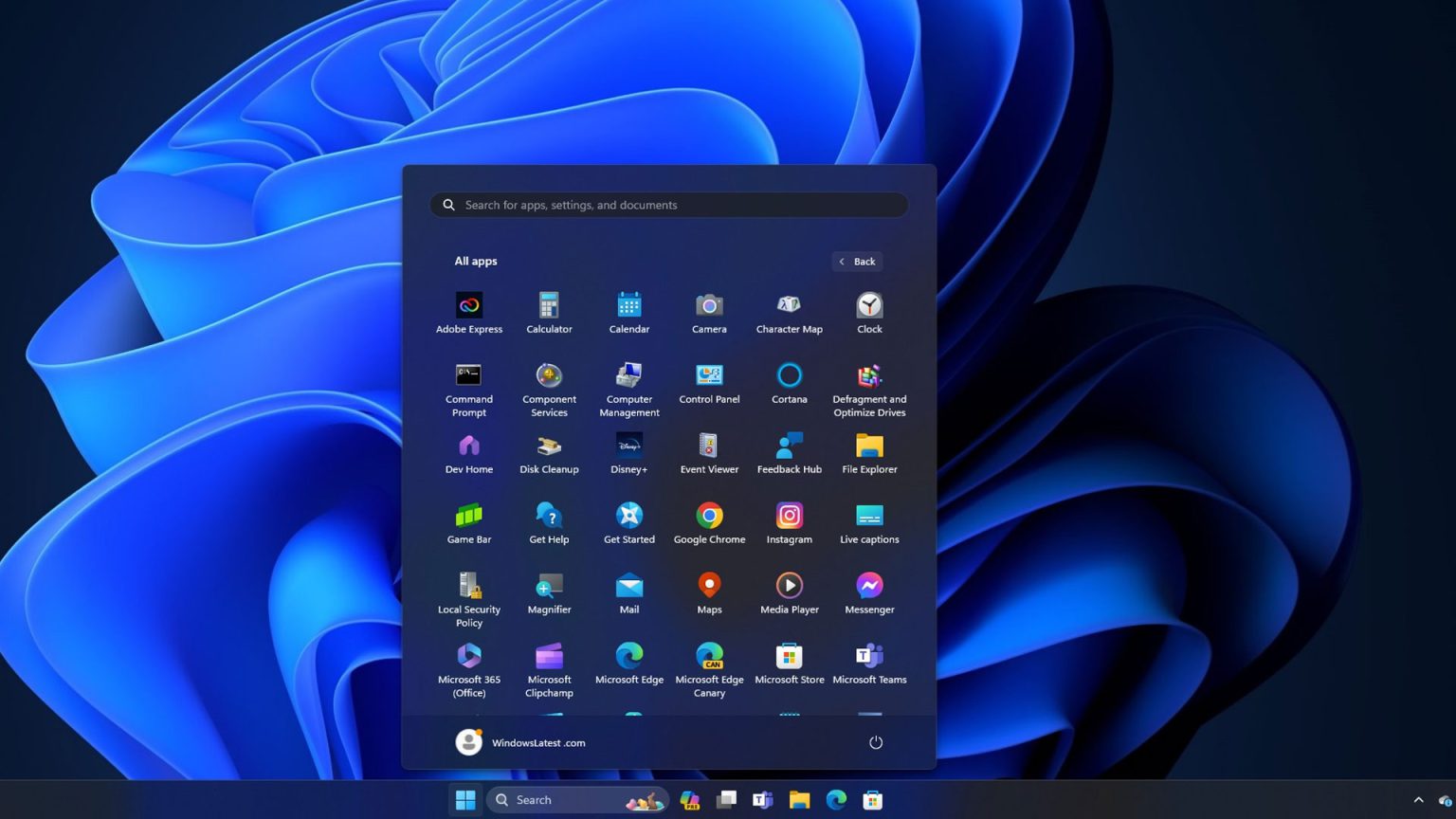Se trata de una actualización del menú Inicio que podría llegar pronto y consiste en una página actualizada de "Todas las aplicaciones" en el menú Inicio, que muestra las aplicaciones en una cuadrícula de íconos en lugar de una lista vertical.
Más historias en la categoría PC
- Comenzamos el fin de semana con 4 nuevos juegos gratis de Steam
- Descarga ahora los dos primeros juegos gratis de 2026 de la Epic Games Store
- Descarga ahora el último juegazo gratis del año de la Epic Games Store
| No te pierdas nada y ¡Síguenos en Google News! |
Microsoft ya está probando con algunos Insiders una nueva opción para el menú de inicio del sistema operativo. La compañía americana se ha dado cuenta bastante tarde de lo poco práctico que es mostrar la lista de apps en un cajón ordenado en modo lista de manera alfabética, porque cuando tienes un gran número de aplicaciones se empieza a convertir en un problema.
Siempre fui fan del modo mosaico que tenían anteriores versiones del sistema operativo, hacía que localizar aplicaciones o destacar las favoritas fuese mucho más sencillo.
El nuevo menú cuadrícula de Windows 11 es genial
De modo que están empezando a probar un nuevo menú de inicio basado en cuadrícula. Esta nueva forma de presentar las aplicaciones se está introduciendo en la build 22635.3420 y ofrece al usuario una visión mucho más clara y rápida de su listado de aplicaciones. En algunos casos, la ganancia es tal que no tienes que desplazarte hacia abajo siquiera.
Este nuevo menú de inicio está en beta, es decir, no está abierto al gran público y es posible que sufra cambios antes de estar disponible para todos. Quizá, es incluso posible que nunca llegue a una versión estable si a los de Redmond no le convencen las pruebas.
A Start menu update that could be coming soon: an updated All apps page in the Start menu, which displays apps in a grid of icons instead of a vertical list. pic.twitter.com/o8EYjf17Uf
— phantomofearth ☃️ (@phantomofearth) March 30, 2024
Así puedes probar el nuevo menú de Windows
Si te gusta lo que ves y no quieres esperar a la versión final, si es que esta llega en algún momento, te cuento como puedes probarlo desde ya. Aunque eso sí, necesitarás usar una herramienta como Vive Tool que modifica el registro de Windows.
Esta opción solo podrá ser activada si estás usando la compilación 22635.3420 en adelante, de lo contrario no funcionará.
- Descarga ViveTool desde GitHub.
- Descomprime los archivos en una carpeta que sea fácil de localizar, por ejemplo en C://.
- Ejecuta el símbolo del sistema como administrador y abre la carpeta con los archivos de ViVeTool usando el comando CD. Por ejcmplo: cd c://.
- Escribe vivetool /enable /id:48433541,48433706,48433719,48468527,48468541 y presiona Enter.
- Ahora escribe vivetool /enable /id:47205210 /variant:2 y pulsa Intro.
- Reinicia tu PC.
Ten en cuenta que activar esta función en pruebas tiene algún que otro inconveniente, por ejemplo no podrás anclar ninguna aplicación por el momento.